
Innehållsförteckning:
- Författare John Day [email protected].
- Public 2024-01-30 12:37.
- Senast ändrad 2025-01-23 15:10.
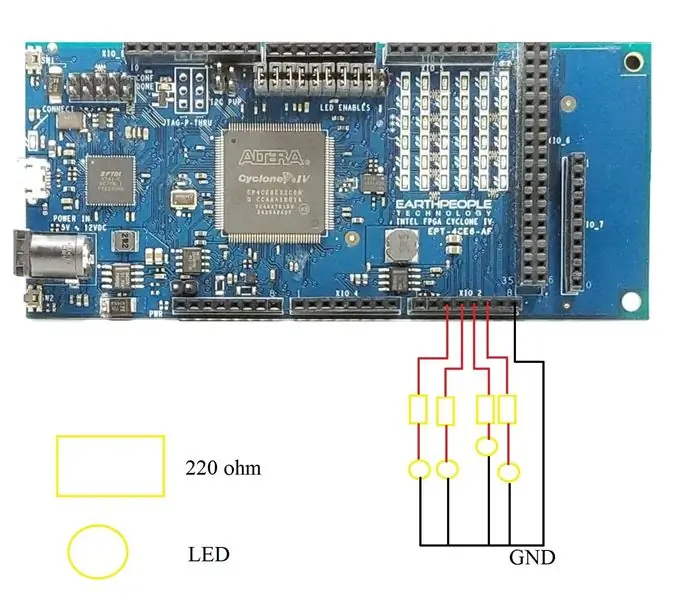
I denna handledning kommer vi att använda FPGA för att styra extern LED -krets. Vi kommer att genomföra följande uppgifter
(A) Använd tryckknapparna på FPGA Cyclone IV DuePrologic för att styra LED.
(B) Flash -LED tänds och släcks regelbundet
Videodemo
Lab-meny: https://roywchpi.blogspot.com 2020/06/10-fpga-dueprologic-push-button-led.html
Steg 1: Bygg en elektronisk krets
Steg 2: Kontrollera Pin -planeraren och redigera Verilog -koden
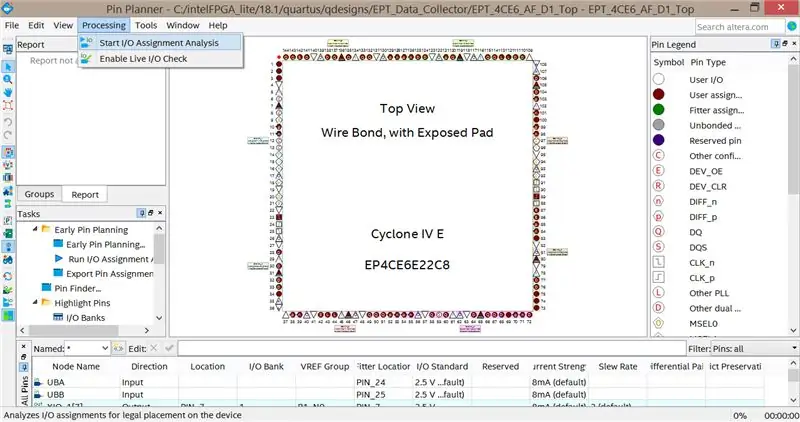
Steg 3: Redigera Verilog -kod
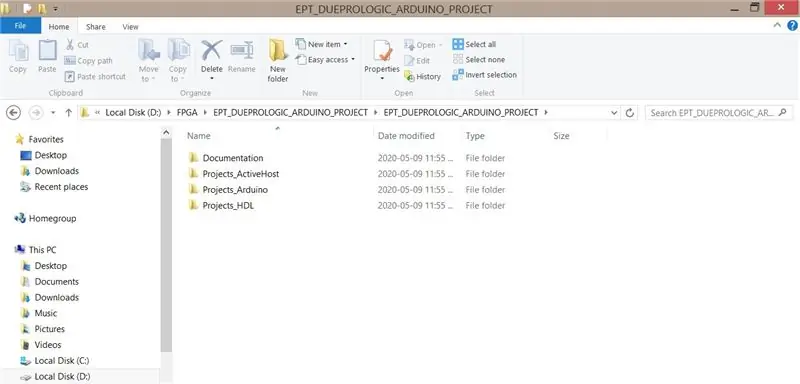
När du köper FPGA DueProLogic bör du få en DVD. När du har öppnat "Projects_HDL" bör du se den ursprungliga kodfilen
Lägg till den markerade koden. Det registrerar I/O -portarna och tilldelar nummer till portarna.
utmatningskabel [7: 0] XIO_1, // XIO-D2-D9
utgångskabel [5: 0] XIO_2, // XIO-D10-D12
utmatningskabel [5: 0] XIO_3, // XIO-D22-D29
ingångskabel [5: 0] XIO_4, // XIO-D30-D37
ingångskabel [5: 0] XIO_5, // XIO-D38-D45
utmatningskabel [4: 0] XIO_6_OUT, // XIO-D46-D53
ingångskabel [31: 5] XIO_6, // XIO-D46-D53
utgångskabel [2: 0] XIO_7, // XIO - D69, D70, D71, D74, D75, D76
ingångskabel UBA, // Tryckknappsbrytare
ingångskabel UBB // Tryckknappsbrytare
tilldela XIO_1 [3] = start_stop_cntrl;
tilldela XIO_2 [1] = start_blinky; // LED -blixt LED på och av
tilldela XIO_2 [2] = 1'b1; // utmatning HÖG
tilldela XIO_2 [3] = ~ UBA; // Tryckknapp A
tilldela XIO_2 [4] = UBB; // Tryckknapp B
tilldela c_enable = XIO_5 [2];
tilldela LEDExt = XIO_5 [5];
Sedan måste vi ställa in en fördröjningstimer. Kommentera den ursprungliga timerkoden och skriv en ny timerfunktion
//-----------------------------------------------
// LED blinkande start
//-----------------------------------------------
/*
alltid @(posedge CLK_66 eller negedge RST)
Börja
om (! RST)
start_blinky <= 1'b0;
annan
Börja
if (control_register [7: 4]> 0)
start_blinky <= 1'b1;
annan
start_blinky <= 1'b0;
slutet
slutet
*/
reg [31: 0] ex;
första början
ex <= 32'b0;
start_blinky <= 1'b0;
slutet
alltid @(posedge CLK_66)
Börja
ex <= ex + 1'b1;
om (ex> 100000000) // blinkar på/av ~ 1,6 sekunder, klocka 66MHz
Börja
start_blinky <=! start_blinky;
ex <= 32'b0;
slutet
slutet
//-----------------------------------------------
// LED -fördröjningstimerräknare
//-----------------------------------------------
/*
alltid @(posedge CLK_66 eller negedge RST)
Börja
om (! RST)
led_delay_counter <= TIMER_LOW_LIMIT;
annan
Börja
if (ange [SELECT_MODE])
led_delay_counter <= timer_value;
annars om (ange [WAIT_FOR_TIMER])
led_delay_counter <= led_delay_counter - 1'd1;
slutet
slutet*/
Steg 4: Kompilera Verilog -kod
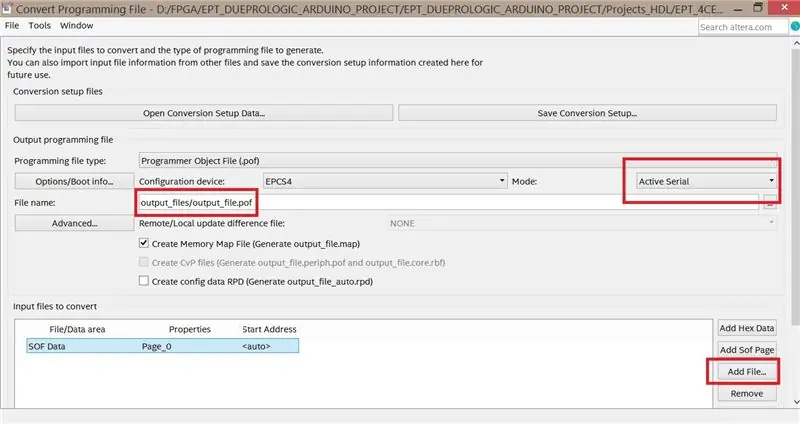
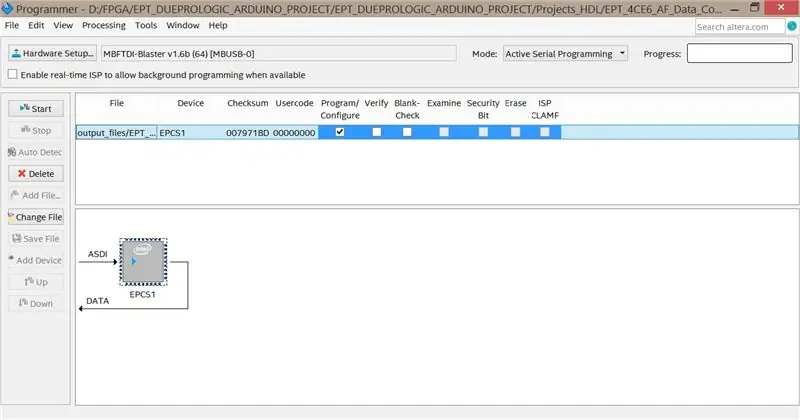
Tryck på "Starta kompilering" i Quartus, inget felmeddelande ska genereras.
Om du får ett felmeddelande om flera stift. Gå till Uppdrag -> Enhet -> Enhets- och stiftalternativ -> Dubbelsidiga stift -> ändra värdet på lämplig stift till "Använd som vanlig I/O".
Efter sammanställningen bör du få pof -utmatningsfil direkt. Om din programvara inte är uppdaterad kan du bara få sof-fil. När det händer klickar du på "Arkiv" i Quartus -> "konvertera programmeringsfiler". Ändra inställningarna som är markerade med röda rutor.
Steg 5: Låt oss prova

Det borde ju fungera !!! Den gula lysdioden lyser alltid. Den röda lysdioden blinkar. Den blå lysdioden släcks om du trycker på knapp B. Den gröna lysdioden tänds om du trycker på knapp A
Rekommenderad:
FPGA Cyclone IV DueProLogic Controls Raspberry Pi -kamera: 5 steg

FPGA Cyclone IV DueProLogic Controls Raspberry Pi -kamera: Trots att FPGA DueProLogic är officiellt utformad för Arduino, kommer vi att göra FPGA och Raspberry Pi 4B överförbara. Tre uppgifter implementeras i denna handledning: (A) Tryck samtidigt på de två tryckknapparna på FPGA för att vända
FPGA Cyclone IV DueProLogic Controls Servomotor: 4 steg

FPGA Cyclone IV DueProLogic Controls Servomotor: I den här självstudien kommer vi att skriva Verilog -kod för att styra servomotorn. Servon SG-90 tillverkas av Waveshare. När du köper servomotorn kan du få ett datablad som visar driftsspänning, maximalt vridmoment och det föreslagna Pu
Arduino Cyclone Game: 5 steg (med bilder)

Arduino Cyclone Game: Jag har aldrig spelat det riktiga cyklonarkadespelet men jag gillar idén att spela med vår reaktionstid.Jag designade ett miniatyriserat spel. Den består av 32 lysdioder som bildar en cirkel, lysdioderna lyser upp en efter en som en ledjakt. Målet är att trycka på en rumpa
Arduino Cyclone Arcade Game: 6 steg

Arduino Cyclone Arcade Game: Blinkande flashiga lampor! Arduino! Spel! Vad mer behöver sägas? Detta spel är baserat på Cyclone -arkadspelet, där spelaren försöker stoppa en LED -rullning runt en cirkel på en viss plats
One More Arduino Weather Station (ESP-01 & BMP280 & DHT11 & OneWire): 4 steg

One More Arduino Weather Station (ESP-01 & BMP280 & DHT11 & OneWire): Här kan du hitta en iteration av att använda OneWire med de få få stiften på en ESP-01. val (du måste ha meriter …) Samlar in sensoriska data från en BMP280 och en DHT11
